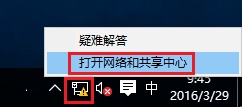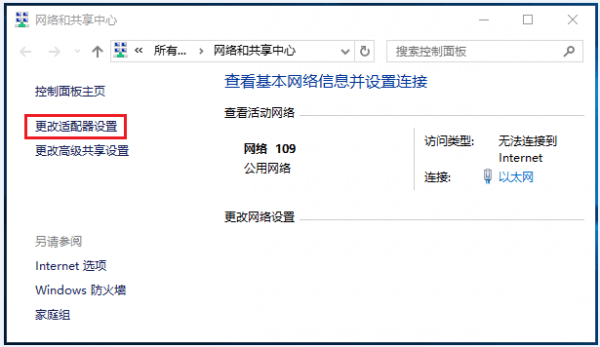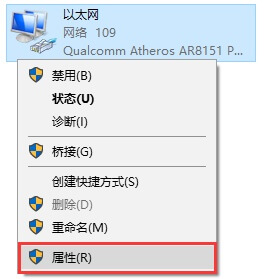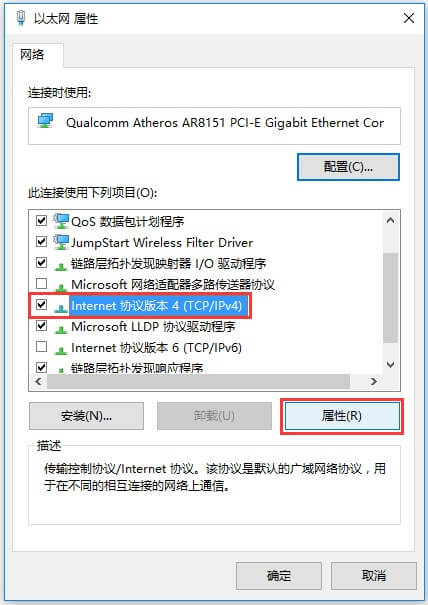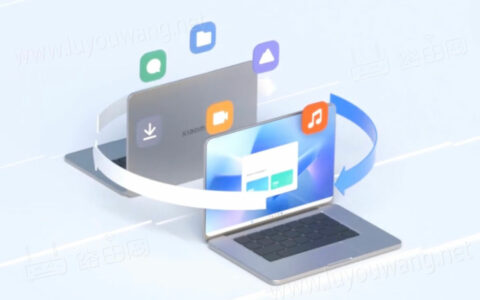在日常中,有一些情况需要我们手动修改电脑的IP地址,比如路由器绑定指定IP地址可以对该IP地址进行网络特定管理;不喜欢用默认的电信运营商DNS我们可以改成公共的DNS地址,因为以前有很多运营商DNS劫持(也就是时不时弹出一些广告)。

本教程用Windows 10系统作为演示,设置步骤如下:
第一步:电脑与前端网络接口连接后,在电脑右下角找到网络图标,右键点击并选择 打开网络和共享中心,如下图所示:
第二步:在弹出的网络和共享中心页面,点击 更改适配器设置,如下图所示:
第三步:找到 以太网,右键点击 属性,如下图所示:
第四步:找到并点击 Internet协议版本4(TCP/IPv4),点击 属性。如下图所示:
第五步:选择 使用下面的IP地址(S):设置IP地址为(你的路由器ip网段),子网掩码为 255.255.255.0,默认网关即你的路由器登录地址。
比如我们的路由器默认登录IP地址是:192.168.1.1
那么我们就填写:IP地址:192.168.1.123 子网掩码:255.255.255.0 默认网关:192.168.1.1
使用下面的DNS服务器地址(E)
国内常用公共DNS:
阿里 AliDNS: 223.5.5.5 223.6.6.6
114 DNS: 114.114.114.114 114.114.115.115
百度 BaiduDNS(新增ipv6地址 new): (180.76.76.76;ipv6地址:2400:da00::6666)
腾讯公共DNS:119.29.29.29 119.28.28.28
点击 确定。如下图所示: